Q&Aナンバー【5907-4561】更新日:2008年4月16日
このページをブックマークする(ログイン中のみ利用可)
[Windows Vista] スクリーンキーボードをパソコンにログオンしたときから表示 / 非表示にする方法を教えてください。
| 対象機種 | すべて |
|---|---|
| 対象OS |
|
 質問
質問
スクリーンキーボードをすぐに使えるように、パソコンにログオンしたときから表示する方法を教えてください。
また、パソコンにログオンしたときからは表示しない方法を教えてください。
また、パソコンにログオンしたときからは表示しない方法を教えてください。
 回答
回答
スクリーンキーボードは、パソコンにログオンしたときから起動して、デスクトップに表示することができます。
また、ログオンしたときからは起動しないようにすることもできます。
次の手順で、ログオンしたときから表示 / 非表示にします。


スクリーンキーボードを表示する設定にした場合は、設定をしたときから表示されます。

スクリーンキーボードを閉じた後、パソコンを使用しているときにもう一度表示させる方法は、次のQ&Aをご覧ください。
 [Windows Vista] スクリーンキーボードで文字入力する方法を教えてください。(新しいウィンドウで表示)
[Windows Vista] スクリーンキーボードで文字入力する方法を教えてください。(新しいウィンドウで表示)
また、ログオンしたときからは起動しないようにすることもできます。
次の手順で、ログオンしたときから表示 / 非表示にします。

- 「スタート」ボタン→「すべてのプログラム」→「アクセサリ」→「コンピュータの簡単操作」→「コンピュータの簡単操作センター」の順にクリックします。
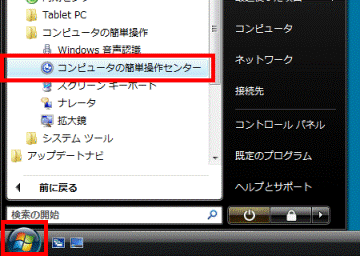
- 「コンピュータの簡単操作センター」が表示されます。
「設定をすべて探索します」の項目の、「マウスやキーボードを使わずにコンピュータを使用します」をクリックします。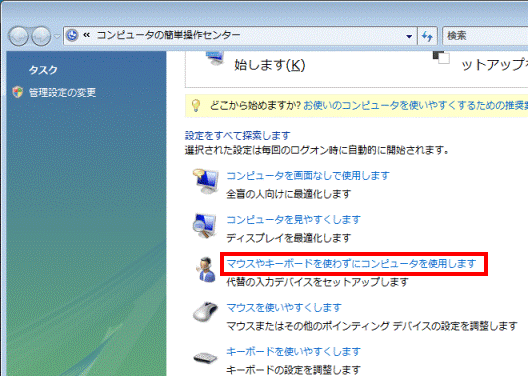
- 「マウスやキーボードを使わずにコンピュータを使用します」が表示されます。
「ポインティング デバイスを使用して入力します」の項目で、目的に応じて次のように設定します。- ログオンしたときから表示する場合
「スクリーン キーボードを使用します」をクリックし、チェックを付けます。 - ログオンしたときから非表示にする場合
「スクリーン キーボードを使用します」をクリックし、チェックを外します。
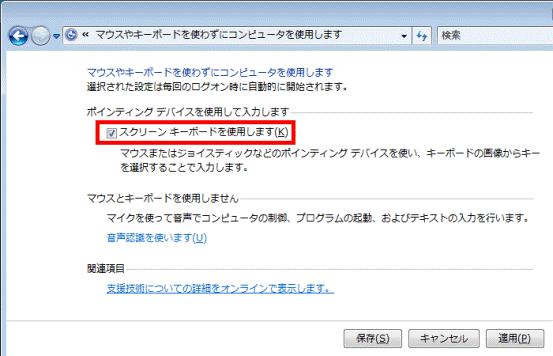
- ログオンしたときから表示する場合
- 「保存」ボタンをクリックします。
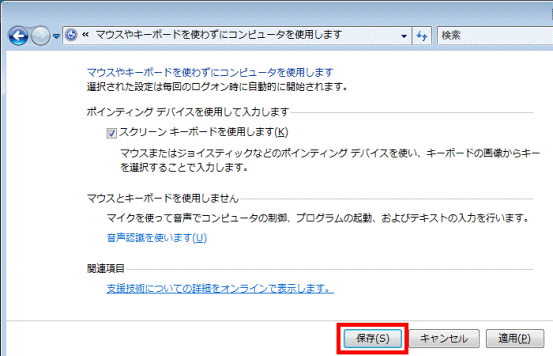
- 「コンピュータの簡単操作センター」に戻ります。
「×」ボタンをクリックし、「コンピュータの簡単操作センター」を閉じます。

スクリーンキーボードを表示する設定にした場合は、設定をしたときから表示されます。

スクリーンキーボードを閉じた後、パソコンを使用しているときにもう一度表示させる方法は、次のQ&Aをご覧ください。
 [Windows Vista] スクリーンキーボードで文字入力する方法を教えてください。(新しいウィンドウで表示)
[Windows Vista] スクリーンキーボードで文字入力する方法を教えてください。(新しいウィンドウで表示)


